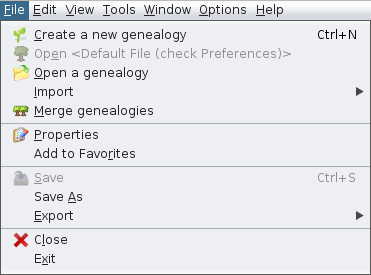Barra de menús
Lógica de la organización del menú
Para encontrar fácilmente las acciones que busca, aquí está la organización que elegimos para los menús.
Menú Archivo
Este menú reagrupa todas las acciones para manejar archivos genealógicos.
- Crear, abrir, cerrar, guardar, importar, fusionar, exportar, cambiar sus propiedades, agregar a favoritos
- Salir de la aplicación
Menú Edición
Este menú reagrupa todas las acciones para realizar cambios globales en sus datos genealógicos.
- Deshacer / Rehacer
- Cortar / Copiar / Pegar
- Buscar / Reemplazar / Eliminar
- Generar numeración Sosa o D'Aboville
- Cambiar números ID
- Marcar individuos especiales
- Ver historial de modificaciones
Menú Vista
Este menú reagrupa todas las acciones para acceder a las vistas genealógicas.
Estas vistas muestran aspectos específicos de su genealogía y algunas también le permiten editar su genealogía (por ejemplo, editores, árbol dinámico).
Menú Herramientas
Este menú reagrupa todas las acciones para explorar, manipular y analizar datos genealógicos.
- Búsqueda Genealógica entre usuarios de Ancestris,
- Consulte registros de registros y utilícelos para enriquecer su genealogía.
- Utilidades varias (cálculo de fechas, calculadora)
- Verificar datos (anomalías, duplicados)
- Analizar datos (antepasados comunes, listas e informes)
- Publique localmente en disco o en Internet
- Imprimir la vista activa
Menú Ventana
Este menú reagrupa todas las acciones para manejar las ventanas de Ancestris.
- Acceso a ventanas especiales
- Manejo de ventanas: abrir, cerrar, flotar, acoplar, clonar, configurar en pantalla completa
Menú Opciones
Este menú reagrupa las principales acciones para personalizar Ancestris.
- Preferencias
- Guardar configuración de pantalla
- Configurar barra de herramientas
- Actualizar Ancestris
- Administrar complementos
Menú Ayuda
Este menú reagrupa todas las acciones para obtener ayuda y ayudar a Ancestris.
- Toda la documentación
- Contacte con el equipo de soporte Ancestris
- Hacer una donación
- Sitio web Ancestris
- Sobre Ancestris
Usando los menús
Al igual que la barra de menú de muchos programas de software, cada menú de la barra de menú de Ancestris se puede abrir de dos formas.
- o haciendo clic en él
- o escribiendo la combinación de teclas: <Alt> + la letra subrayada en el nombre del menú correspondiente. Por ejemplo, para abrir el menú Herramientas, escriba <Alt> + t.
EachCada actionacción ofdel themenú menu has:tiene:
anuniconiconoillustratingquetheilustraaction,lawhenacción,thiscuandoiconesteexistsicono existetheelnamenombreofdethelaactionacciónaunkeyboardaccesoshortcutdirectotodellaunchtecladothisparaactioniniciarwithoutestagoingacciónthroughsinthepasarmenu,porwhenelitmenú,existscuando existe
HereAquí ishay anun exampleejemplo withcon theel Filemenú menuArchivo
Similarly,Del eachmismo actionmodo, cancada beacción initiatedse inpuede severaliniciar ways:de varias formas:
eitheryabyseaclickinghaciendooncliciteninéltheenmenuel menúorowhencuandothesemenuabreiselopenedmenúbyescribiendotypinglathecombinaciónkeydecombination:teclas: <Alt> +thelaunderlinedletralettersubrayadainentheelactionnombrenamede la acciónorowhencuandotheelmenumenúisseclosedcierrabyescribiendotypingeltheaccesokeyboarddirectoshortcutdeloftecladothedeactionla acción (Ctrl-Noro Ctrl-Sinentheelexampleejemploabove)anterior)